meta data de esta página
Call Center en Modo Agent
En el modo agent se utiliza cuando tenemos agentes exclusivamente para realizar campañas o atender llamadas a las colas del call center. Los agentes una vez que se validan permanecen conectados a la cola a la espera de las llamadas.
Paso 1 Creación de las Extensiones
Para crear las extensiones para los agentes vamos a la interfaz web de Issabel PBX→Configuración PBX→Extensiones
Añadimos una nueva extensión del tipo SIP, en el número de extensión ponemos un número que debe de ser de 4 DÍGITOS y un nombre
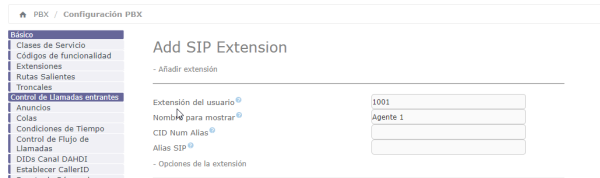
Paso 2 - Creación del Agente
Call Center→Opciones de Agente→Agentes→Nuevo agente Añadimos el número de agente, un nombre y una contraseña numérica.

Paso 3 - Creación de la cola
Creamos la cola en PBX→Configuración PBX→Colas→Añadir Cola Le ponemos un número y un nombre a la cola y en la opciónAgentes fijos añadimos los agentes con la siguiente sintaxis: Annnn,p
- El prefijo A es para indicar que es un agente
- nnnn → indica el número de agente
- p→ indica la prioridad (0 la más alta y 10 la más baja)
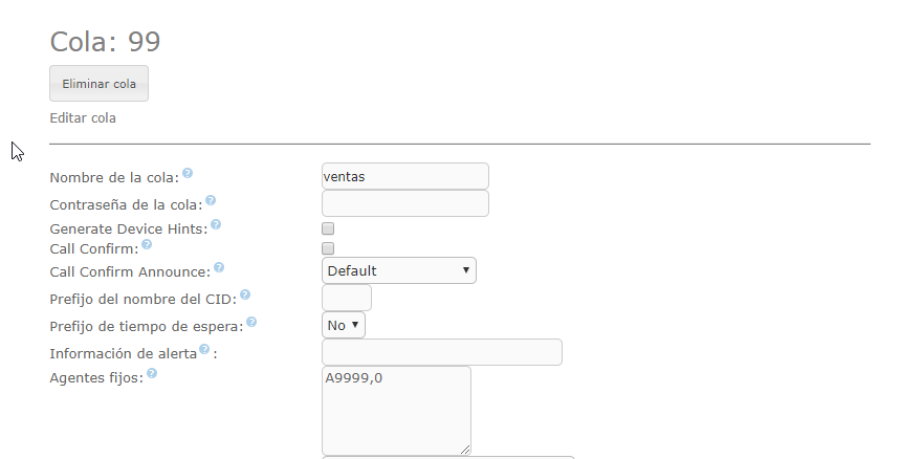
Guardamos y aplicamos los cambios
Paso 4 - Configuramos la interfaz de las colas para el Call Center
Call Center→Llamadas Entrantes→Colas→Seleccionar una cola
Seleccionamos la cola que habíamos creado y añadimos un guión que se le mostrará al agente y le servirá de guía.
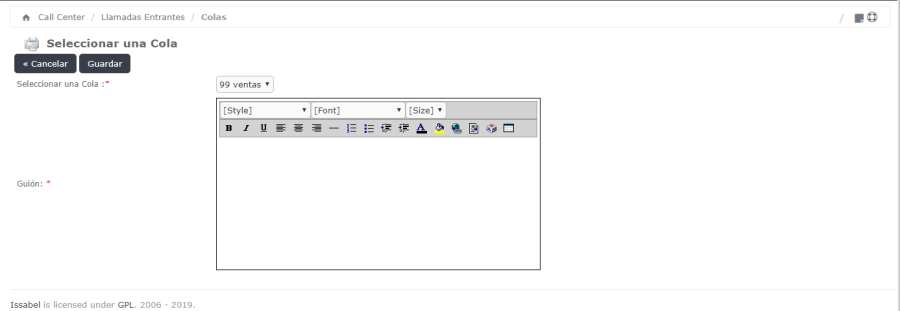
Paso 5 - Validación del Agente
Call Center→ Consola de Agente
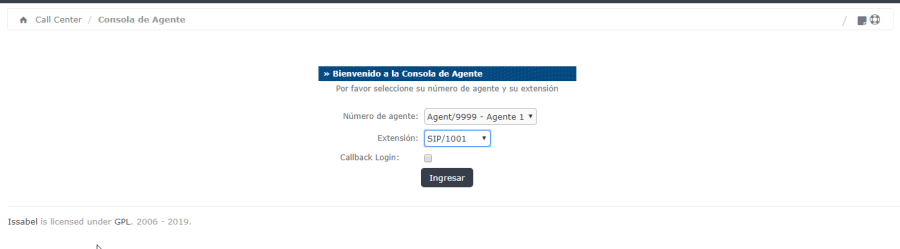
También nos podemos validar directamente desde el teléfono marcando *45+nºcola. Por ejemplo si nuestra cola es la 99 para conectarnos como agentes a dicha cola pulsaríamos en el teléfono *4599
Un ejemplo del agents.conf:
[general] [agents] agent => 9999,1234,A9999 agent => 9998,1234,A9998
Paso 6 - Creación de las Campañas
El siguiente paso sería crear las campañas. Para crear las campañas vamos a la web de administración de Issabel y podemos hacer campañas para las llamadas salientes y/o para las llamadas entrantes .
Para crear, por ejemplo, una campaña para las llamadas entrantes lo primero sería activar una de las colas en el call center y posteriormente crear la campaña.
Para activar la cola vamos a Call Center →Llamadas Entrantes → Colas→Añadir Cola
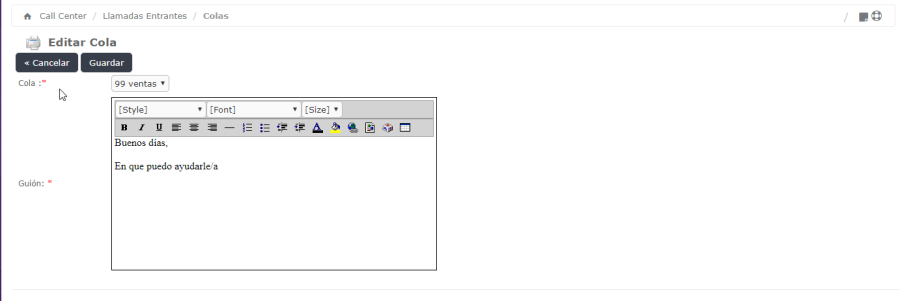
Seleccionamos una cola para activar y definimos opcionalmente un guión o diálogo para ayudar al agente con unas pautas.
Para crear la campaña pinchamos en Call Center→Llamadas Entrantes→Campañas Entrantes→Crear nueva campaña

Definimos un nombre, las fechas y horas en las que estará activa la campaña, los formularios a usar, la cola asociada y el guión o diálogo para el agente

